Grundlegende Fehlerbehebungen
- Überprüfen Sie Ihr Google-Konto: Navigieren Sie zu „Einstellungen“ > „Konten“ und melden Sie sich an > Bestätigen Sie das verwendete Google-Konto.
- Melden Sie sich erneut bei Ihrem Google-Konto an: Gehen Sie zu Einstellungen > Konten und melden Sie sich an > Wählen Sie Ihr Google-Konto aus > Konto entfernen > Fügen Sie das Konto erneut hinzu.
- Google TV-Betriebssystemversion aktualisieren: Rufen Sie Einstellungen > System > Info > Systemaktualisierung auf.
Lösung 1: Wählen Sie Google Fotos für den Umgebungsmodus
Um Google Fotos im Ambient Mode anzuzeigen, stellen Sie sicher, dass dieser aktiviert ist:
Gehen Sie zu Einstellungen > System > Umgebungsmodus > Google Fotos aktivieren .
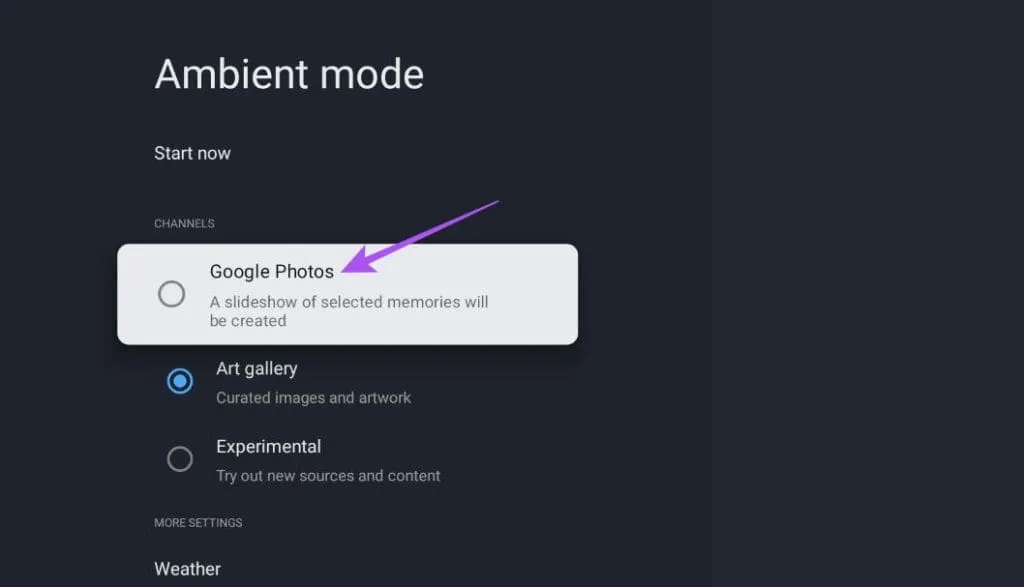
Lösung 2: Deaktivieren Sie die persönliche Fotokuratierung
Um sicherzustellen, dass die richtigen Fotos angezeigt werden, deaktivieren Sie die Funktion „Persönliche Fotokuratierung“:
- Öffnen Sie Einstellungen > System > Umgebungsmodus > Persönliche Fotokuratierung .
- Zu „Alle Alben“ wechseln .
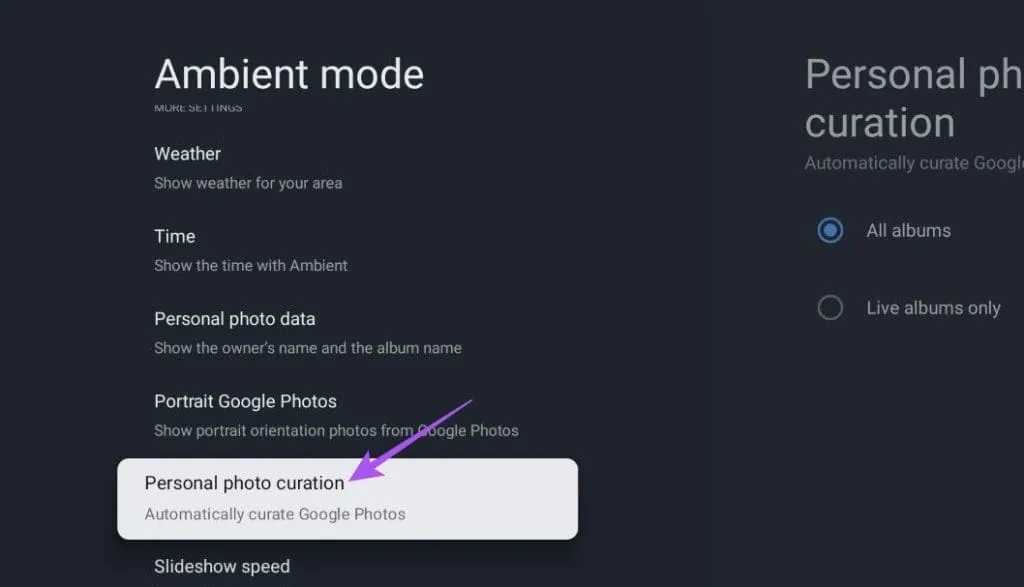
Lösung 3: Überprüfen Sie die Bilderrahmeneinstellungen für Google TV
Wenn das Problem weiterhin besteht, überprüfen Sie Ihre Bilderrahmeneinstellungen:
- Öffnen Sie die Google Fotos-App auf Ihrem Mobilgerät (stellen Sie sicher, dass dasselbe Google-Konto verwendet wird).
- Wählen Sie das Profilsymbol > Google Fotos-Einstellungen .
- Navigieren Sie zu Apps und Geräte > Bilderrahmen .
- Klicken Sie auf den Modellnamen Ihres Google TV und wählen Sie die anzuzeigenden Alben aus.
- Tippen Sie auf „Fertig“, um Ihre Auswahl zu bestätigen.
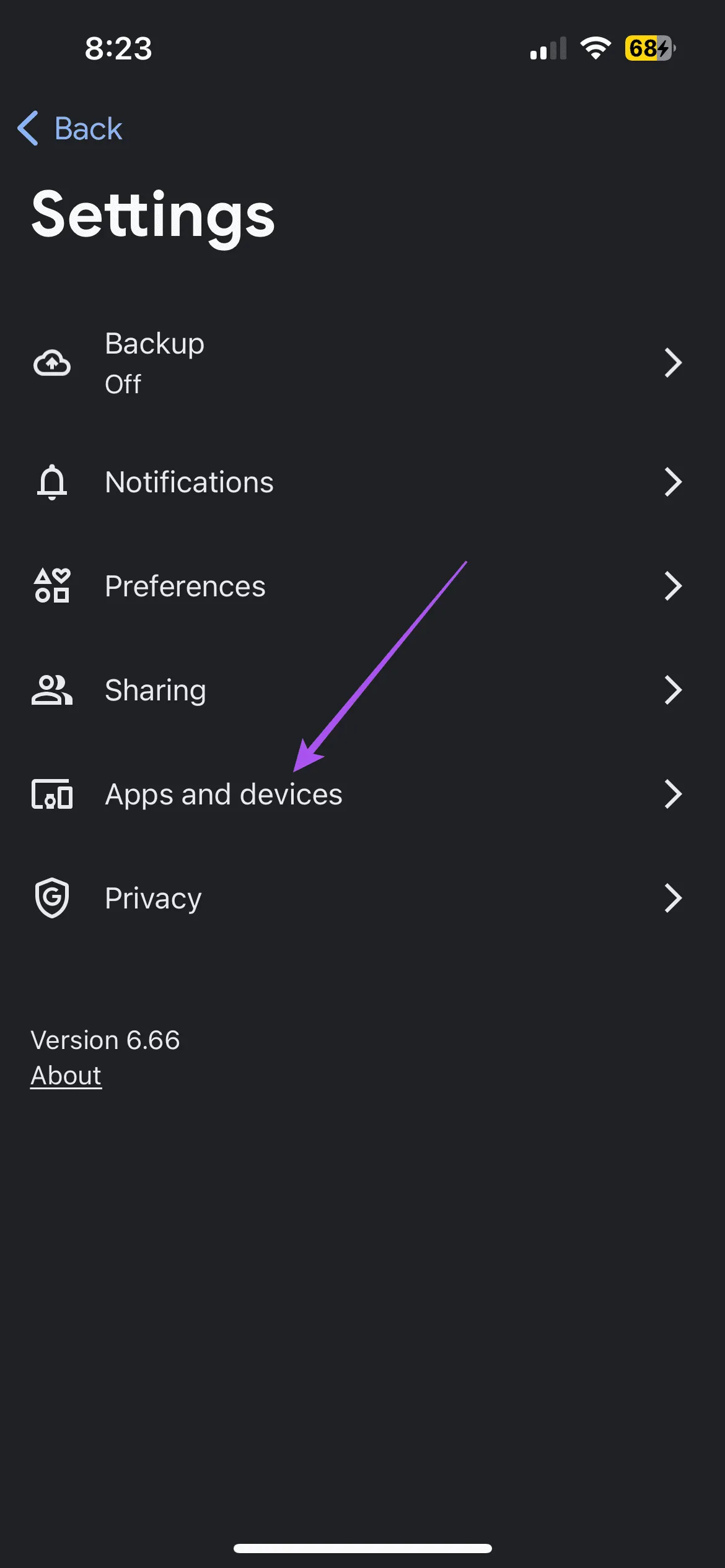
Lösung 4: Nur-Apps-Modus deaktivieren
Um die Google-Empfehlungen wiederherzustellen, deaktivieren Sie den Nur-Apps-Modus:
Gehen Sie zu „Einstellungen“ > „Konten“ und melden Sie sich an > „Kontoname“ > „Nur-App-Modus deaktivieren“ .
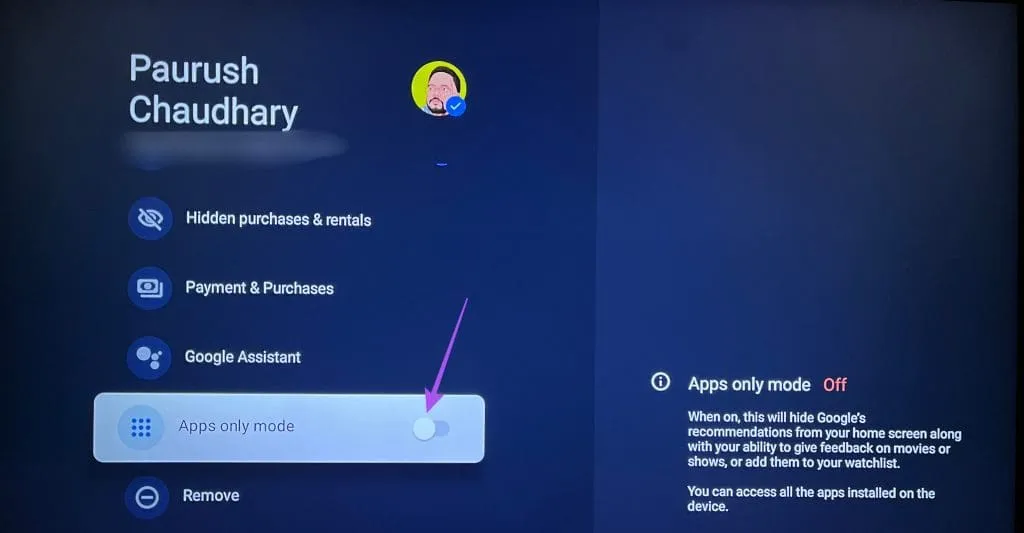



Schreibe einen Kommentar